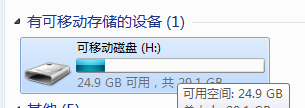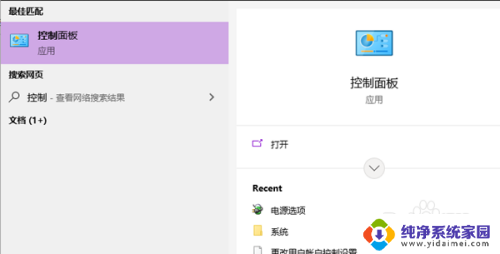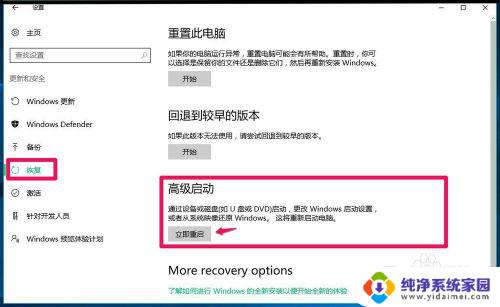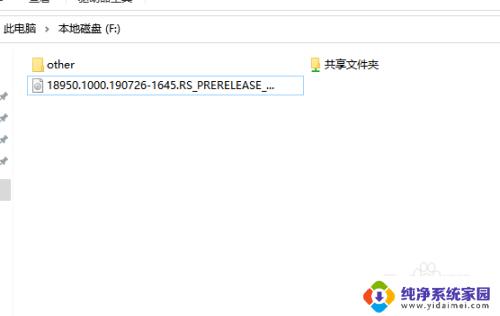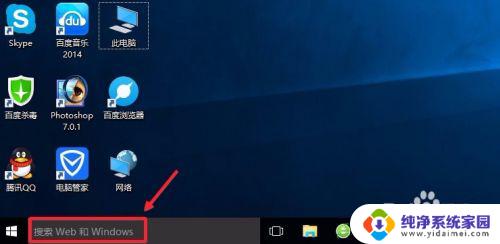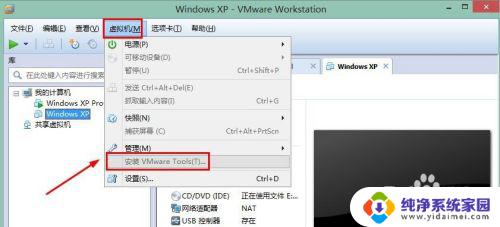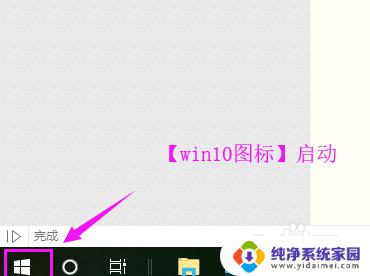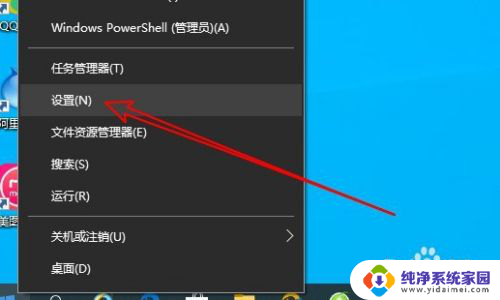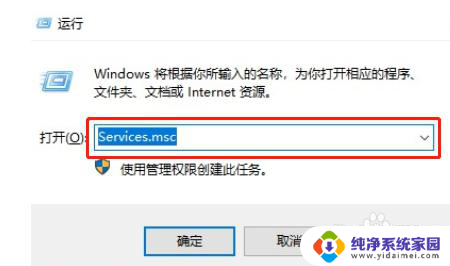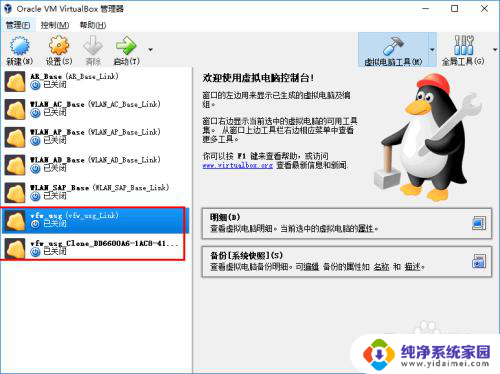windows10镜像iso文件在哪里 电脑怎样用虚拟光驱打开iso镜像文件
windows10镜像iso文件在哪里,随着Windows 10的普及,许多用户都希望了解到Windows 10镜像ISO文件的存储位置以及如何使用虚拟光驱来打开这些镜像文件,Windows 10镜像ISO文件是一种完整的系统备份文件,可以方便用户进行系统恢复或重新安装操作系统。对于一些用户来说,找到ISO文件的位置并不是一件容易的事情。同时使用虚拟光驱来打开ISO镜像文件也是一种方便的方式,可以避免使用实体光盘的繁琐操作。在本文中我们将为大家详细介绍Windows 10镜像ISO文件的存储位置以及使用虚拟光驱打开ISO镜像文件的方法。
步骤如下:
1.在Win10中,打开“资源管理器”。进入到相应的文件夹中,可以看到ISO镜像文件默认显示的图标就是“光盘”样式。如下图:
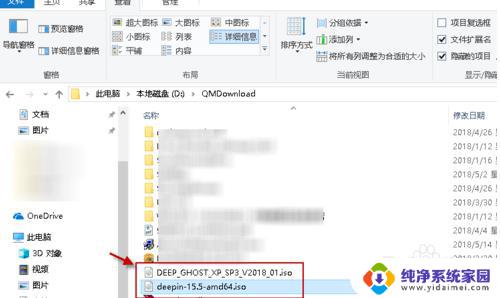
2.Win10的该文件夹中,右键点击ISO镜像文件。可以看到在弹出的右键菜单中,有一项“装载”项。如下图:
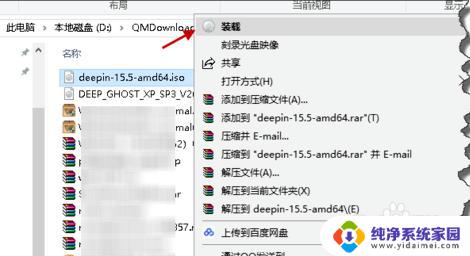
3.点击右键菜单上的“装载”项,就可以把该ISO镜像文件装载到Win10所内置的虚拟光驱中。此时,在资源管理器“此电脑”中,就已经新增加一个虚拟光驱盘了(本例为驱动器F盘)。如下图:
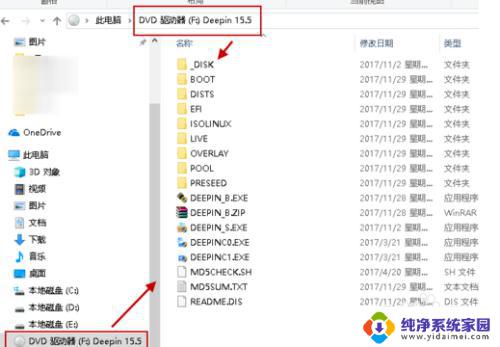
4.
在Win10中,装载后ISO镜像文件。可以在“此电脑”中打开并查看镜像文件里的内容了,也可以进行安装等操作。如下图:
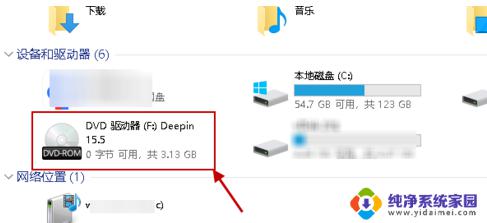

5.如果不再使用或要关闭虚拟光驱时,可在该虚拟光驱上右键点击,然后在弹出的菜单中选择“弹出”即可。如下图:
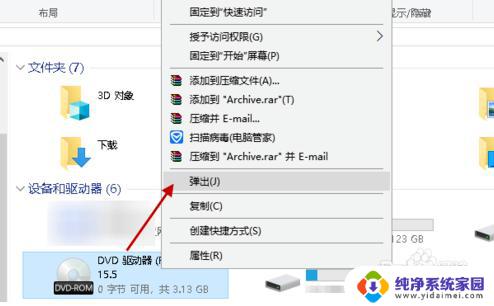
6.在“此电脑”中,可以发现虚拟光驱F盘就已经不见了。
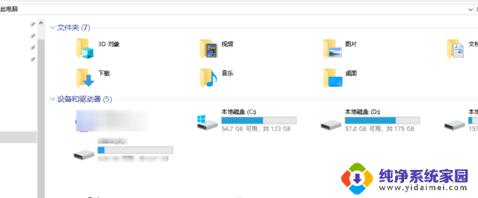
以上是关于在哪里找到Windows 10镜像ISO文件的全部内容,如果您遇到这种情况,请按照本文提供的方法进行解决,希望这篇文章对您有所帮助。